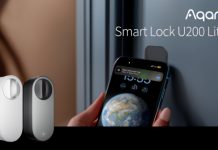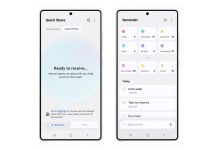Guida al potenziamento della app eWeLink (Sonoff) con l’Advanced Plan a pagamento che estende il controllo da PC, Android Auto e CarPlay, permette di creare dashboard personalizzate su tablet, interagire con IFTTT e trasformare un vecchio smartphone in una telecamera IP di sorveglianza.
La app eWeLink, sviluppata da CoolKit Technology per registrare, configurare e controllare i dispositivi domotici Sonoff (e dei suoi cloni) come smart switch/plug, lampadine led e sensori, è stata tra le prime a rivoluzionare il mondo della domotica.
Insieme ai dispositivi smart Sonoff ha creato le basi per lo sviluppo della domotica fai-da-te a basso costo, adatta anche ai principianti con le sole conoscenze di base di impianti elettrici ed elettronici, per semplici automazioni di luci, prese ed altri dispositivi.

eWeLink è disponibile su tutti gli smartphone/tablet Android (clicca qui per installarla), su iPhone e Apple Watch (clicca qui per installarla). La versione base è gratuita e già ricca di funzionalità come il pannello di controllo personalizzabile, la gestione dei dispositivi smart con tag NFC (clicca qui per leggere la nostra guida), la creazione di scenari automatici e manuali e molto altro.

Per renderla ancora più potente e versatile aggiungendo nuove funzionalità come il controllo dei dispositivi domotici anche da web (PC, Smart TV, ecc.) e dall’auto (con Android Auto e CarPlay), il pannello comandi domotico personalizzato su tablet e tanto altro è necessario attivare il Piano Avanzato (Advanced Plan) direttamente dalla app (sezione Profilo).

L’Advanced Plan costa solo 2,09 euro/mese o 9,99 euro/anno con rinnovo automatico e pagamento diretto da Google Play o App Store. Come anticipato, permette di sbloccare diverse funzionalità e superare alcuni limiti (come il numero di case, stanze, scene e gruppi) così da rendere la app eWeLink molto più versatile e professionale.

In questo articolo vi spieghiamo quali vantaggi comporta il passaggio al piano avanzato così da permettervi di capire se vale la pena effettuare l’upgrade o rimanere con la versione gratuita.
eWeLink WEB
eWeLink WEB è sicuramente una delle funzionalità più utili e importanti dell’Advanced Plan: serve a controllare i dispositivi domotici già registrati sulla app anche da un qualsiasi browser internet.
Basta digitare l’indirizzo https://web.ewelink.cc/#/home su Microsoft Edge, Google Chrome, Mozilla Firefox o altro browser installato su PC, tablet e Smart TV e loggarsi con le proprie credenziali eWeLink per visualizzare il pannello di controllo su uno schermo più grande rispetto a quello dello smartphone.

Le icone a sinistra permettono di selezionare la casa e le stanze, aggiungere nuovi gruppi e stanze, creare e visualizzare gli scenari automatici e manuali, accedere al pannello dei consumi energetici (Energy Dashboard), visualizzare i dati tecnici dei dispositivi registrati (ID, tipo, indirizzo Mac, versione firmware installata e disponibile) e, se necessario, procedere con l’aggiornamento over-the-air.

Ogni dispositivo registrato è associato ad un box quadrato (tile) che ospita il nome, l’icona identificativa (luce, presa, cancello, ecc.), lo stato della connessione (Wi-Fi o ZigBee) e del funzionamento (acceso o spento). Per attivarlo manualmente basta cliccare il box e poi il cursore che appare sullo schermo.

L’icona esagonale in alto a destra permette l’accesso alle impostazioni e alle opzioni del dispositivo (le stesse della app) come nome, posizione, scena, inching, stato all’accensione, indicatore di rete, notifiche push (indipendenti dalla app), ID e modello. Inoltre consente di visualizzare il log ovvero il registro attivazioni e disattivazioni. Per ulteriori informazioni clicca qui.

Grazie alle scorciatoie da tastiera, disponibili su PC Windows o Mac, è possibile anche attivare manualmente fino a 10 scenari premendo due soli tasti, come ad esempio ALT+L per accendere le luci dello studio oppure ALT+E per attivare la modalità comfort (luci soffuse, termostato a 20°C, ecc.).

Creare le scorciatoie è semplice e veloce: basta scaricare la app Win/Mac da https://keyboard.ewelink.cn/ e installarla su PC, loggarsi con l’account eWeLink e assegnare gli scenari alle hotkey. Per maggiori informazioni clicca qui.

eWeLink CAST
eWeLink CAST è un’altra funzionalità utile per gli appassionati di domotica, in particolare per coloro che hanno già installato in casa (o intenzione di installare a breve) numerosi dispositivi smart Sonoff e desiderano poterli gestirli da un pannello di controllo indipendente (dashboard) rispetto allo smartphone e al PC.

Permette in sostanza di creare dashboard personalizzate con i dispositivi e le scene preferite da utilizzare su browser (PC, Smart TV, ecc.) e/o tablet Android/iOS, anche su un vecchio dispositivo da fissare alla parete o appoggiare su un mobile ed utilizzare come controller domotico a costo zero.
Per generare le dashboard bisogna accedere a eWeLink WEB, selezionare l’icona CAST nella colonna a sinistra e cliccare su Crea la tua prima dashboard CAST.

Digitare il nome della dashboard (es.: CASA Rossi), cliccare sui dispositivi smart e gli scenari da aggiungere, trascinarli nella posizione desiderata (drag&drop) e al termine cliccare su Salva.

All’interno della dashboard è possibile inserire anche i grafici dei consumi energetici, dei sensori di temperatura/umidità e diversi widget (orologio, calendario, meteo, testi personalizzati, ecc.), modificare lo sfondo (colore e immagine), proteggere l’accesso ai comandi con una password.

Nella schermata home è sempre possibile editare la dashboard già creata o aggiungerne altre con diversi comandi, routine, widget, colori, ecc.

Per accedere alla dashboard con altri dispositivi come PC o tablet basta accedere al portale web https://cast.ewelink.cc/ oppure scaricare la app eWeLink CAST sul tablet (clicca qui per la versione Android, qui per iPad), selezionare l’opzione Cloud CAST e loggarsi con le credenziali eWeLink.
Dopo pochi secondi apparirà la home page di eWeLink CAST con le dashboard salvate e basterà cliccarne una per visualizzarla sul display e comandare i dispositivi. Per maggiori informazioni clicca qui.


Supporto Android Auto e CarPlay
Il piano Advanced abilita anche l’accesso alla app eWeLink direttamente dal sistema infotainment presente in auto se compatibile con Android Auto (per smartphone Android) e/o CarPlay (iPhone).
L’estensione per Android Auto/CarPlay non permette di comandare i singoli dispositivi domotici registrati sulla app eWeLink ma solo gli scenari manuali che comprendono uno o più comandi di uno o più dispositivi da eseguire in sequenza sullo smartphone oppure in auto.

Se non avete ancora creato uno scenario manuale aprite la app eWeLink sullo smartphone, selezionate l’icona Scena (barra menu in basso), poi cliccate Manuale (in alto) e infine su +.
Nella sezione Se cliccate su + Aggiungi e selezionate Tocca per eseguire mentre nella sezione Poi cliccate sempre su + Aggiungi, poi Dispositivo intelligente e selezionate i dispositivi da includere nello scenario che state creando.

Potete scegliere un solo dispositivo (es.: cancello elettrico) ed una sola azione (On) oppure due o più dispositivi e azioni (es.: cancello elettrico, luci giardino e box).
Al termine cliccate su Salva, date un nome allo scenario (es.: ritorno a casa in auto), cliccate ancora su Salva e verificate che lo scenario appena creato appaia nella schermata delle scene manuali.

A questo punto andate su Profilo (barra menu in basso), cliccate su Android Auto o CarPlay, poi su Go To Edit e cliccate l’icona + degli scenari che volete aggiungere al pannello di controllo di Android Auto/CarPlay. Al termine cliccate su Salva.

Dopo aver collegato lo smartphone all’infotainment dell’auto e selezionato Android Auto o CarPlay basterà cercare eWeLink nell’elenco delle app e cliccarla per visualizzare il pannello di controllo e attivare gli scenari toccando le voci sul display. Per maggiori informazioni clicca qui e qui.

Altri vantaggi del piano Advanced
Il passaggio al piano Advanced comporta altri vantaggi descritti qui sotto.
Integrazione con IFTTT
La versione Advanced di eWeLink supporta la piattaforma IFTTT per creare trigger e azioni con altre applicazioni e servizi così da moltiplicare il numero di automazioni a disposizione e dare sfogo alla propria fantasia.

Ad esempio potete attivare automaticamente uno smart switch Sonoff quando state tornando a casa (grazie alla localizzazione GPS) oppure attivarlo se una telecamera IP rileva un movimento. Per scoprire le automazioni disponibili su IFTTT clicca qui mentre per il video-tutorial clicca qui
Telecamera IP dal vecchio smartphone
Grazie alla app eWeLink Camera potete trasformare un vecchio smartphone in una telecamera IP da integrare nella app eWeLink per controllare la casa in vostra assenza, monitorare bambini, anziani e animali domestici.

Basta scaricare la app sul vecchio smartphone ed effettuare il login con le credenziali eWeLink per vedere le riprese sulla app eWeLink (installata su un altro smartphone o tablet), su eWeLink WEB/CAST ed anche su Alexa (es.: Echo Show).
La app eWeLink Camera supporta anche la doppia fotocamera (fronte o retro), le comunicazioni voce bidirezionali (parla e ascolta) per utilizzare il vecchio smartphone come interfono, il rilevamento automatico dei movimenti (motion sensing con notifiche), la videoregistrazione locale (memoria smartphone) e la modalità di risparmio energetico per estendere l’autonomia della batteria e impedire il surriscaldamento dello smartphone. Per maggior informazioni clicca qui.
Supporto esteso di stanze, scene, gruppi e condivisioni
Il piano Advanced supporta un numero più elevato di case, stanze, scene, gruppi e condivisioni per semplificare la gestione della domotica da parte di installatori e professionisti. Per ulteriori informazioni e approfondimenti sulle funzionalità extra del piano Advanced clicca qui e scarica il manuale ufficiale in formato PDF.